Reklama
 Nie jest tajemnicą, że nowy interfejs systemu Windows 8 to „pierwszy dotyk” - powiedział sam Microsoft. Jeśli chcesz uaktualnić system do wersji Windows 8, możesz wypróbować system Windows 8 na komputerze - ale jeśli nie używasz komputera z ekranem dotykowym, to nie jest to samo. Zakładając, że masz iPad Bezpłatny przewodnik po iPadzieIPad to czytnik e-booków, gazeta, centrum rozrywki i stacja robocza. To urządzenie może wiele zrobić w bardzo małej obudowie. Czytaj więcej lub tablet z Androidem 5 najlepszych urządzeń z Androidem, które możesz kupić tej jesieniUrządzenia z Androidem zawsze zmagały się z piętnem niskiej jakości w porównaniu z wysokimi produktami Apple. Być może zasługiwały na to, gdy lata temu pojawiły się pierwsze produkty, ale producenci ... Czytaj więcej leżąc w pobliżu, możesz przetestować system Windows 8 za pomocą ekranu dotykowego przed zakupem nowego komputera lub tabletu z systemem Windows 8.
Nie jest tajemnicą, że nowy interfejs systemu Windows 8 to „pierwszy dotyk” - powiedział sam Microsoft. Jeśli chcesz uaktualnić system do wersji Windows 8, możesz wypróbować system Windows 8 na komputerze - ale jeśli nie używasz komputera z ekranem dotykowym, to nie jest to samo. Zakładając, że masz iPad Bezpłatny przewodnik po iPadzieIPad to czytnik e-booków, gazeta, centrum rozrywki i stacja robocza. To urządzenie może wiele zrobić w bardzo małej obudowie. Czytaj więcej lub tablet z Androidem 5 najlepszych urządzeń z Androidem, które możesz kupić tej jesieniUrządzenia z Androidem zawsze zmagały się z piętnem niskiej jakości w porównaniu z wysokimi produktami Apple. Być może zasługiwały na to, gdy lata temu pojawiły się pierwsze produkty, ale producenci ... Czytaj więcej leżąc w pobliżu, możesz przetestować system Windows 8 za pomocą ekranu dotykowego przed zakupem nowego komputera lub tabletu z systemem Windows 8.
W rzeczywistości nie można zainstalować systemu Windows 8 na tablecie, ale użyjemy kilku sztuczek, aby poznać system Windows 8 na ekranie dotykowym istniejącego tabletu. Aby uzyskać o wiele więcej szczegółów, oczywiście chcesz sprawdzić MUO
Przewodnik po systemie Windows 8 Przewodnik po systemie Windows 8W tym przewodniku po systemie Windows 8 opisano wszystko, co jest związane z systemem Windows 8, od tabletu początkowego do nowej koncepcji „aplikacji” po znajomy tryb pulpitu. Czytaj więcej .Co będziesz potrzebował:
- Kopia systemu Windows 8. Jeśli nie masz jeszcze kopii, możesz wypróbować wersję ewaluacyjną systemu Windows 8 Enterprise, która jest przeznaczona dla specjalistów IT i programistów aplikacji do przetestowania systemu Windows 8 przed jego wdrożeniem. Wygasa po 90 dniach i nie można go uaktualnić do pełnej wersji systemu Windows 8, więc zainstalowanie go na komputerze nie jest dobrym pomysłem. Nadal jest idealny do naszego eksperymentu na maszynie wirtualnej.
- ZA program maszyny wirtualnej Co to jest maszyna wirtualna? Wszystko co musisz wiedziećMaszyny wirtualne umożliwiają uruchamianie innych systemów operacyjnych na bieżącym komputerze. Oto, co powinieneś o nich wiedzieć. Czytaj więcej . Będziemy używać VirtualBox Jak korzystać z VirtualBox: Podręcznik użytkownikaDzięki VirtualBox możesz łatwo zainstalować i przetestować wiele systemów operacyjnych. Pokażemy Ci, jak skonfigurować system Windows 10 i Ubuntu Linux jako maszynę wirtualną. Czytaj więcej tutaj, ale VMware Player lub inny program maszyny wirtualnej również będzie działał.
- IPad lub tablet z Androidem. Użyliśmy Nexus 7 Przegląd tabletu z Androidem Google Nexus 7 (16 GB) i nagrodyKupiliśmy Nexusa 7 o pojemności 16 GB za 249 USD, które testuję od około tygodnia i naprawdę pokochałem to małe. Rozdamy to na końcu ... Czytaj więcej tutaj, ale większy tablet jest prawdopodobnie bardziej idealny. Microsoft nie sprzedaje systemu Windows 8 na 7-calowych tabletach.
- Aplikacja Splashtop, której będziemy używać do uzyskiwania dostępu do maszyny wirtualnej z systemem Windows 8 z naszego tabletu. Jego za darmo na tablety z Androidem i 1,99 USD na iPady.
Zrzeczenie się: Rzeczywiste wrażenia nie są takie same jak w przypadku korzystania z systemu Windows 8 na rzeczywistym tablecie z systemem Windows 8. Maszyna wirtualna i oprogramowanie do zdalnego przesyłania strumieniowego obniżają wydajność komputera, spowalniając płynny interfejs systemu Windows 8. Splashtop nie może również działać dokładnie tak jak ekran dotykowy (chyba że chcesz kupić aplikację Win8 Metro Testbed Splashtop, która jest przeznaczona dla programistów aplikacji i kosztuje 50 USD).
Przygotowanie maszyny wirtualnej
Pierwszą rzeczą, którą musisz zrobić, to zainstalować system Windows 8 na maszynie wirtualnej - sprawdź nasze przewodnik po instalacji Windows 8 w VirtualBox Wypróbuj Windows 8 w VirtualBox już teraz za darmoCzy jesteś ciekawy Windows 8, nadchodzącego systemu operacyjnego firmy Microsoft? Wypróbuj teraz na maszynie wirtualnej, za darmo. Wystarczy pobrać bezpłatny plik ISO i ... Czytaj więcej jeśli potrzebujesz dodatkowej pomocy. Z Windows 8 na maszynie wirtualnej można również zobaczyć jak działa nowy interfejs za pomocą myszy i klawiatury Windows 8 w codziennym użytkowaniu: jak to naprawdę jest?Nienawidzisz Windows 8, prawda? Nigdy go nie używałeś, nie widziałeś go nawet w akcji (poza kilkoma filmami na YouTube), ale go nie znosisz. To bezcelowe, brzydkie, nieporęczne... ty ... Czytaj więcej (pamiętaj, że oprogramowanie maszyny wirtualnej również spowalnia).
Po uruchomieniu systemu Windows 8 na maszynie wirtualnej musisz zainstalować Aplikacja Splashtop Streamer na maszynie wirtualnej z systemem Windows 8. Umożliwi to dostęp do maszyny wirtualnej i sterowanie nią z tabletu. Upewnij się, że Streamer został zainstalowany na maszynie wirtualnej, a nie w systemie operacyjnym hosta.
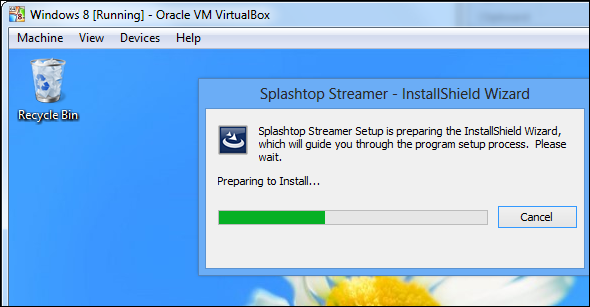
Zakończ proces instalacji i skonfiguruj konto Splashtop. Potrzebujesz konta, aby uzyskać dostęp do maszyny wirtualnej z systemem Windows 8 z tabletu.
Musisz także włączyć tryb sieci pomostowej. Domyślnie maszyna wirtualna będzie izolowana w innej sieci lokalnej. Splashtop poprosi Cię o zakup pakietu Access Anywhere, chyba że włączyłeś mostkową sieć. Aby to zrobić, kliknij Maszyna menu i wybierz Ustawienia. Od Sieć w sekcji kliknij Załączonym do pole i wybierz Mostek przejściowy. To ustawienie zacznie obowiązywać natychmiast - nie musisz ponownie uruchamiać maszyny wirtualnej.
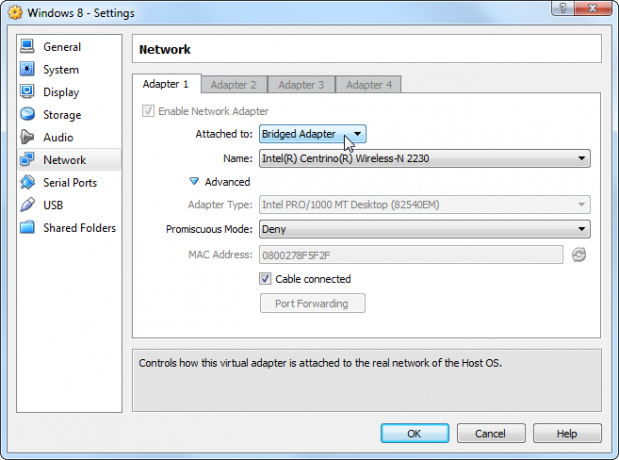
Korzystanie z systemu Windows 8 na tablecie
Zainstaluj Aplikacja Splashtop na tablecie i zaloguj się za pomocą nazwy użytkownika i hasła Splashtop powiązanego z Twoim kontem. Na liście zobaczysz swój komputer z systemem Windows 8 - dotknij go, aby się połączyć.

Gdy to zrobisz, możesz używać systemu Windows 8 na ekranie dotykowym tabletu. Niestety sam Splashtop kontroluje kursor myszy zdalnie, więc nie będzie to wyglądało na używanie ekranu dotykowego. Mimo to wiele operacji działa dobrze z dotykiem.
Możesz dotknąć czegoś, aby kliknąć lewym przyciskiem myszy lub dotknąć i przytrzymać coś, aby kliknąć prawym przyciskiem myszy. Właśnie tak działa podsłuch i naciskanie w systemie Windows 8. Aby przewinąć, umieść dwa palce na ekranie i przeciągnij je po ekranie. Gdy po raz pierwszy połączysz się z systemem Windows 8 za pomocą Splashtop, zobaczysz pełną listę obsługiwanych gestów.

Aby uzyskać dostęp do klawiatury, dotknij przycisku strzałki w rogu ekranu i dotknij klawiatura Przydatna lista skrótów klawiaturowych dla nadchodzącego systemu Microsoft Windows 8Brak konieczności sięgania po mysz w celu wykonania najbardziej rutynowego zadania to ogromna zaleta, którą lubię każdego dnia. To dlatego, że zapamiętałem listę skrótów klawiaturowych systemu Windows 7 i używam ... Czytaj więcej przycisk. Pozwala to na dotknięcie klawisza Windows, aby powrócić do ekranu głównego po użyciu aplikacji Gesty dotykowe w systemie Windows 8 18 niezbędnych gestów dotykowych w systemie Windows 10Gesty dotykowe są jak skróty klawiaturowe na touchpadzie i ekranie dotykowym. A w systemie Windows 10 stały się wreszcie przydatne! Pokażemy Ci, jak uzyskać dostęp do pełnego potencjału gestów dotykowych. Czytaj więcej w celu uzyskania dostępu do paneli, przełącznika i innych funkcji systemu operacyjnego po przesunięciu z boku ekranu nie działa w Splashtop.
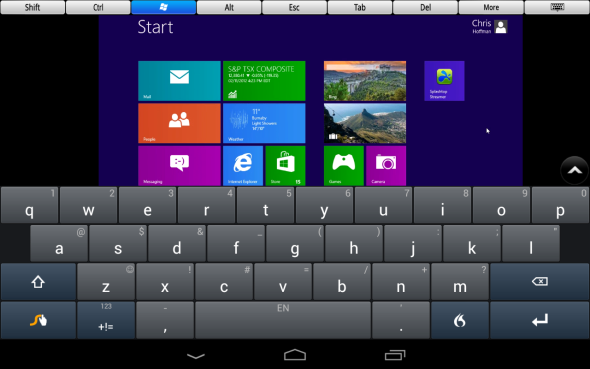
Przesunięcie kursora do rogu ekranu również nie działa domyślnie. Aby użyć narożników, dotknij przycisku strzałki w rogu ekranu i dotknij przycisku gładzika, aby włączyć tryb gładzika. W trybie gładzika możesz łatwo przesunąć kursor do rogu ekranu, aby uzyskać dostęp do paneli, przełącznika i innych funkcji.

Na wynos
Niestety Splashtop nie pasuje idealnie do korzystania z Windows 8 na tablecie. Gładkość interfejsu zastępuje szarpanie związane z całym oprogramowaniem zdalnego pulpitu, a gesty machnięcia, aby uzyskać dostęp do najważniejszych funkcji nawigacji, nie są dostępne.
Jednak na wiele sposobów jest to bardziej pouczające niż używanie systemu Windows 8 z myszą i klawiaturą. Stukanie palcami w elementy ekranu jest bardziej naturalne niż używanie myszy i klawiatury w nowym interfejsie Windows 8. Możliwość trzymania interfejsu Windows 8 w twoich rękach da ci pojęcie, czy naprawdę chcesz tablet z Windows 8, czy nie. Jeśli jesteś zainteresowany, prawdopodobnie powinieneś poszukać lokalnego sklepu elektronicznego, z którego wiele ma skonfigurowane demonstracyjne komputery i tablety z systemem Windows 8. Możesz wypróbować system Windows 8 i uzyskać prawdziwe wrażenia osobiście.
Czy wypróbowałeś system Windows 8 na tablecie za pośrednictwem Splashtop? Co o tym myślałeś? Czy odkryłeś jakieś wskazówki i porady dotyczące lepszego korzystania z systemu Windows 8 na tablecie? Zostaw komentarz i daj nam znać!
Chris Hoffman jest blogerem technologicznym i uzależnionym od technologii, mieszkającym w Eugene w stanie Oregon.